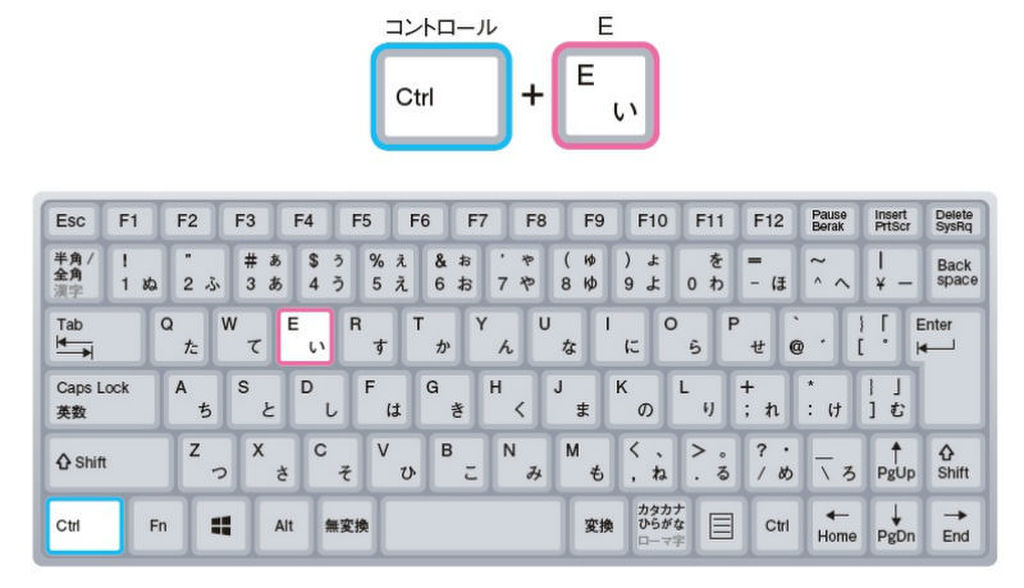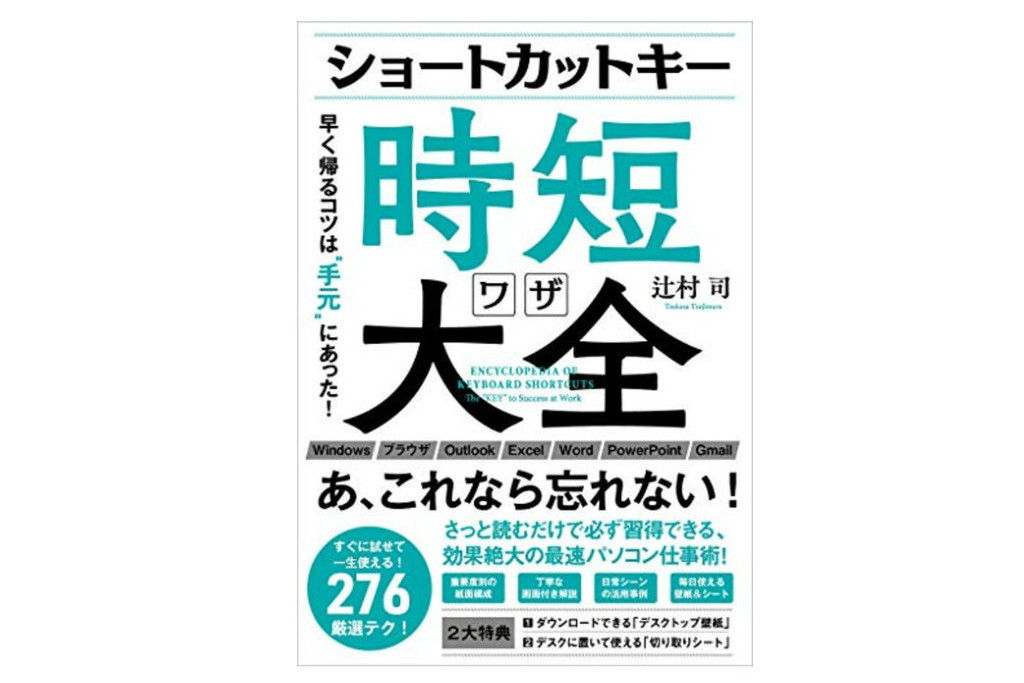(本記事は、辻村 司氏の著書『ショートカットキー時短ワザ大全 早く帰るコツは“手元”にあった!』=SBクリエイティブ出版、2019年9月18日刊=の中から一部を抜粋・編集しています)
【本書からの関連記事】
(1)エクセルの作業を格段に速くするショートカット10選 「F4」の使い方が鍵!
(2)知らないと損するエクセルデータ入力の6つの時短ワザ(本記事)
(3)エクセル入力が高速化する5つのショートカット SUM関数を入力するのは非効率!?
(4)エクセルのデータ分析が一瞬でできる「神ショートカット」
上のセルをコピーする
ココが便利!
上のセルをコピーする場合は、コピペの2ステップはいらない
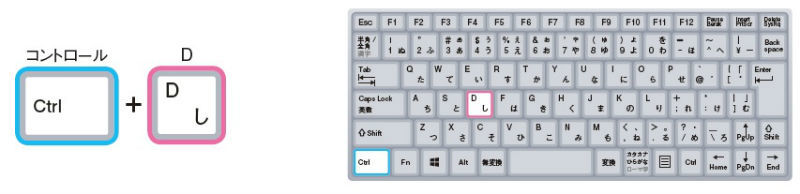
上のセルをコピーする場合は、コピー&ペーストをする必要がありません。Ctrl+Dですぐに上のセルをそのままコピーできます。Dは「Down(下へ)」のDです。
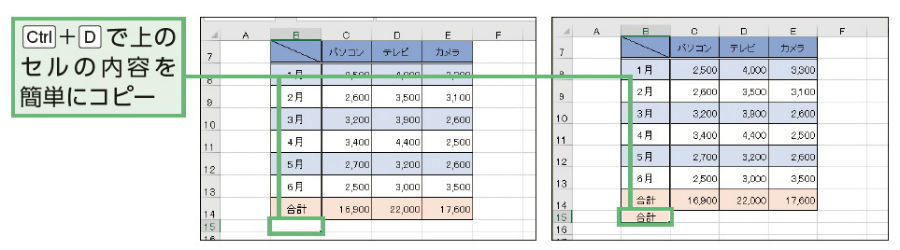
Ctrl+Dで上のセルの内容を簡単にコピー
左のセルのデータをコピーする
ココが便利!
左のセルのコピーもコピペいらず

左のセルのコピーもショートカットキーで行えます。Ctrl+Rでコピーを実行しましょう。Rは「Right(右へ)」のR。劇的に作業効率が変わる時短テクです。
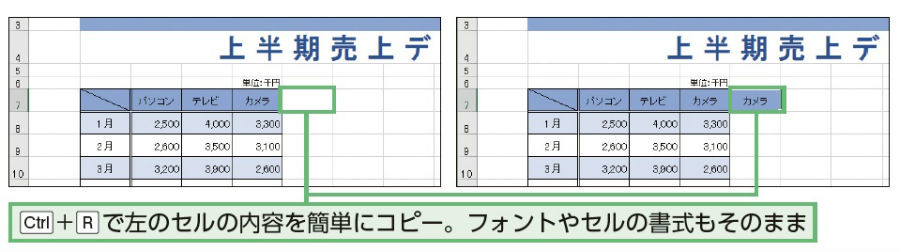
Ctrl+Rで左のセルの内容を簡単にコピー。フォントやセルの書式もそのまま
同じ列のデータ(値)をリストから入力する
ココが便利!
同じ列のデータ(値)をリスト表示して簡単入力
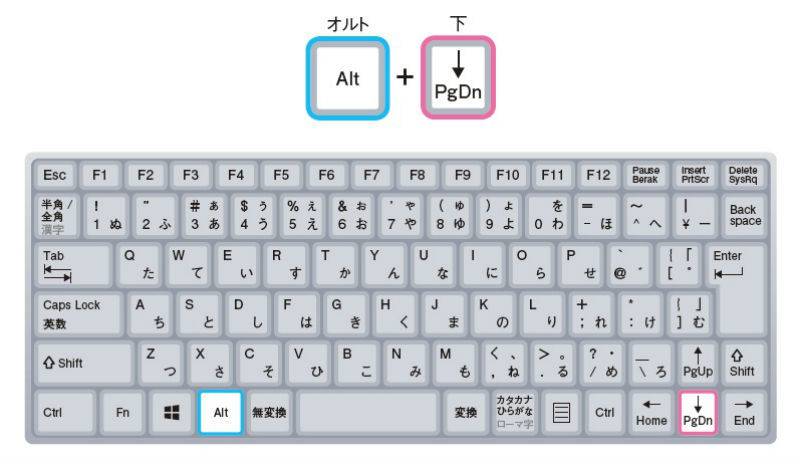
同じ列に入力している値のリストを呼び出して入力することができます。なお、この操作は1つ上のセルが空白だった場合はリストが表示されません。
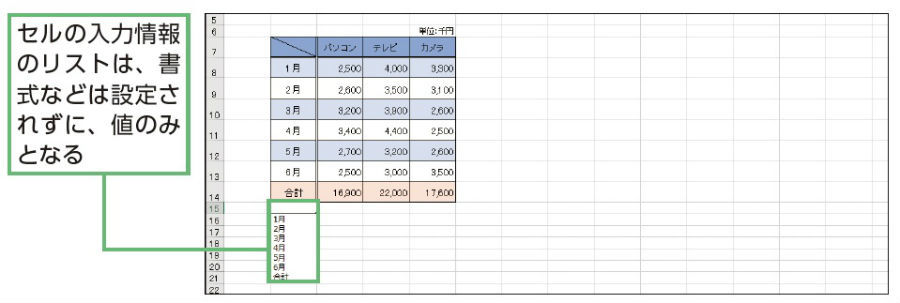
セルの入力情報のリストは、書式などは設定されずに、値のみとなる
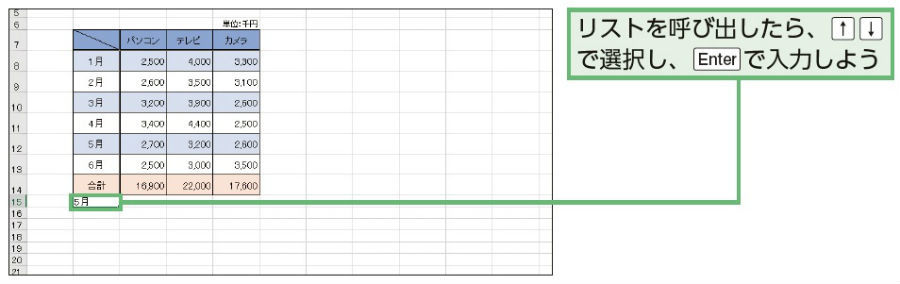
リストを呼び出したら、↑ ↓で選択し、Enter で入力しよう
時短のコツ
この操作は特に名簿などを作る際に役に立ちます。「男」「女」といった性別をいちいち入力しなおすよりも、リストを表示してEnterで入力したほうが断然に速いですよね。他にも「10代」「20代」「30代」… のような、年代を入力する際にも同じ方法が使えます。同じ値を何度も入力する表を作るときに使えるテクニックです。
フラッシュフィルを利用する
ココが便利!
入力したデータの規則性をExcelが自動で判断して一気に入力
フラッシュフィルとはデータの規則性を見つけ出し、自動的に入力してくれる超便利な機能です。オートフィル機能よりも便利な場面があるので、下記の例で紹介します。
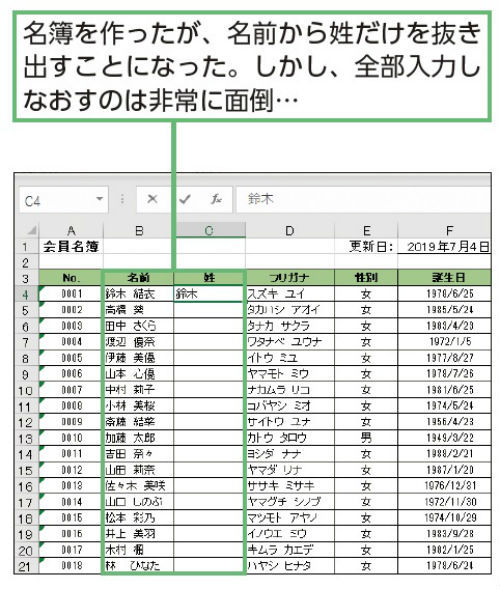
名簿を作ったが、名前から姓だけを抜き出すことになった。しかし、全部入力しなおすのは非常に面倒…
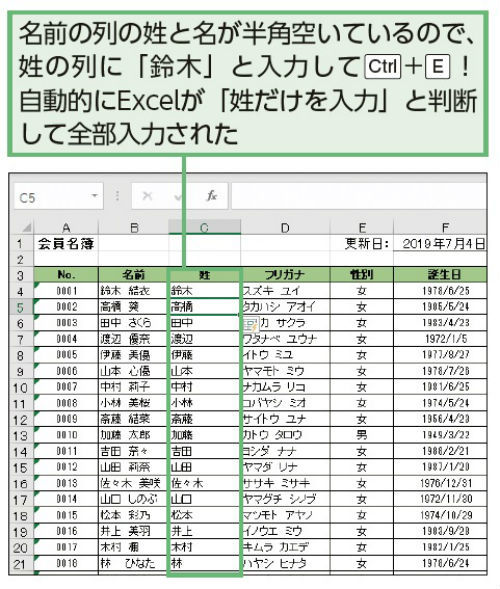
名前の列の姓と名が半角空いているので、姓の列に「鈴木」と入力してCtrl+E
自動的にExcelが「姓だけを入力」と判断して全部入力された
時短のコツ
他にも「メールアドレスのドメインのみを抜き出す」といったこともできます。
「@○○.com」などを入力し、Ctrl + E でフラッシュフィルをかけると、すべてのメールアドレスのドメインのみ入力されます。他にも様々な場面で使うことができます。オートフィルとフラッシュフィルを両方使いこなせると仕事の速さが一段とアップするはずです。下手すると1~2時間かかる作業が、1分で終わる最強テクです。
日付を入力する
ココが便利!
データを入力した当日の日付が一瞬で入力できる
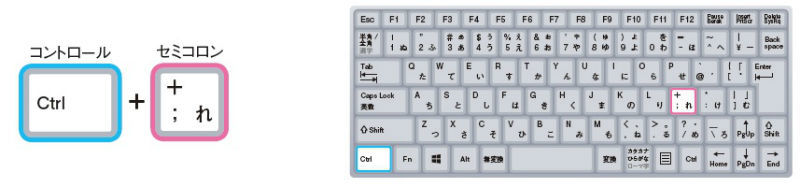
作成日をいちいち手打ちしていた方に威力を発揮するのがCtrl+;
「2019/7/4」の表示形式で表示されます。なお、自動で日付は更新されません。
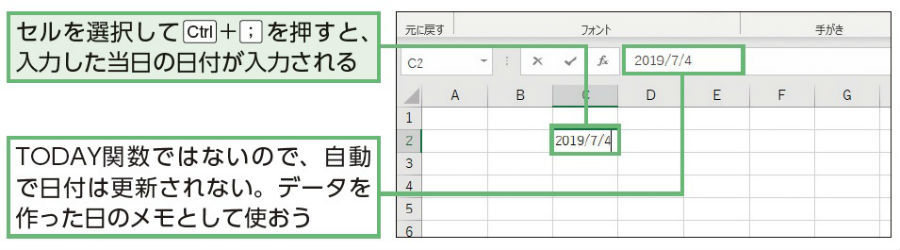
セルを選択してCtrl+;を押すと、入力した当日の日付が入力される
TODAY関数ではないので、自動で日付は更新されない。データを作った日のメモとして使おう
現在時刻を入力する
ココが便利!
データを入力したそのときの時刻が一瞬で入力できる
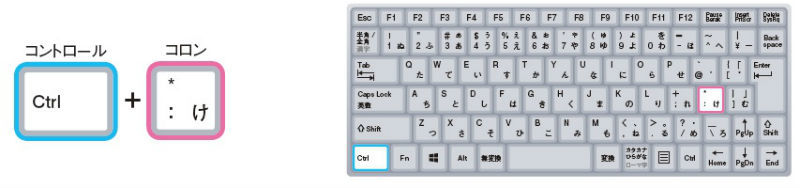
押したその瞬間の時刻が入力されます。時刻は「12:03」の表示形式で表示されます。
NOW関数を入力したわけではないので、自動で時刻は更新されません。
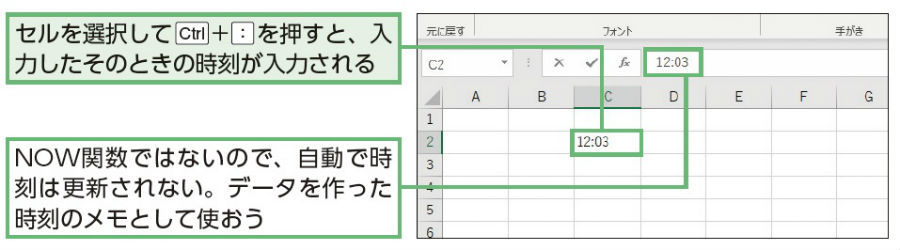
セルを選択してCtrl+:を押すと、入力したそのときの時刻が入力される
NOW関数ではないので、自動で時刻は更新されない。データを作った時刻のメモとして使おう
辻村 司
ショートカットキーによる業務効率化エバンジェリスト。「伝わりやすさ」を最重要視し、Excel、Word、PowerPointを中心としたOfficeソフトの体系的な操作テクニックを研究。企業へのAI導入など組織主導の生産性向上よりも、社員1人1人が実践できる生産性向上に注目し、そのための具体的な方法を日夜考えている。
【関連記事】
・仕事のストレス解消方法ランキング1位は?2位は美食、3位は旅行……
・就職ランキングで人気の「三菱UFJ銀行」の平均年収はいくら?
・職場で他人を一番イラつかせる行動トップ3
・35歳以上で転職した人の52%が年収アップ!うち4割は100万円以上も増加
・【初心者向け】ネット証券おすすめランキング(PR)